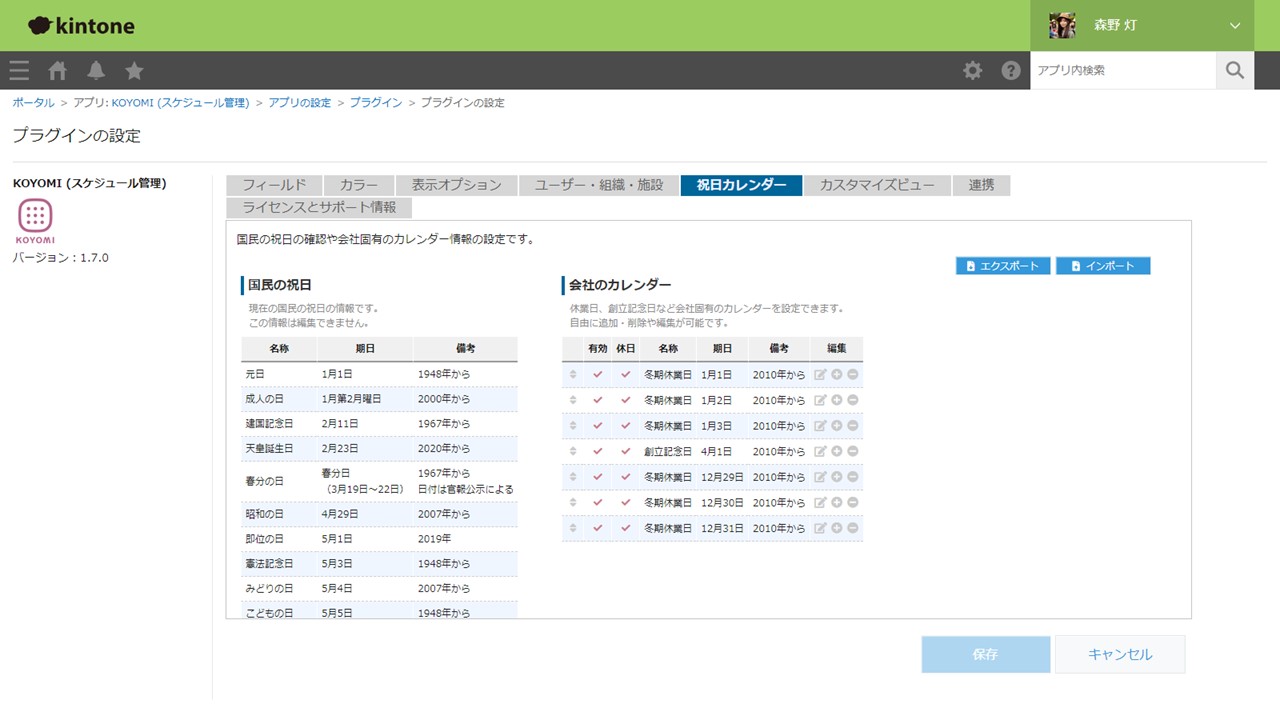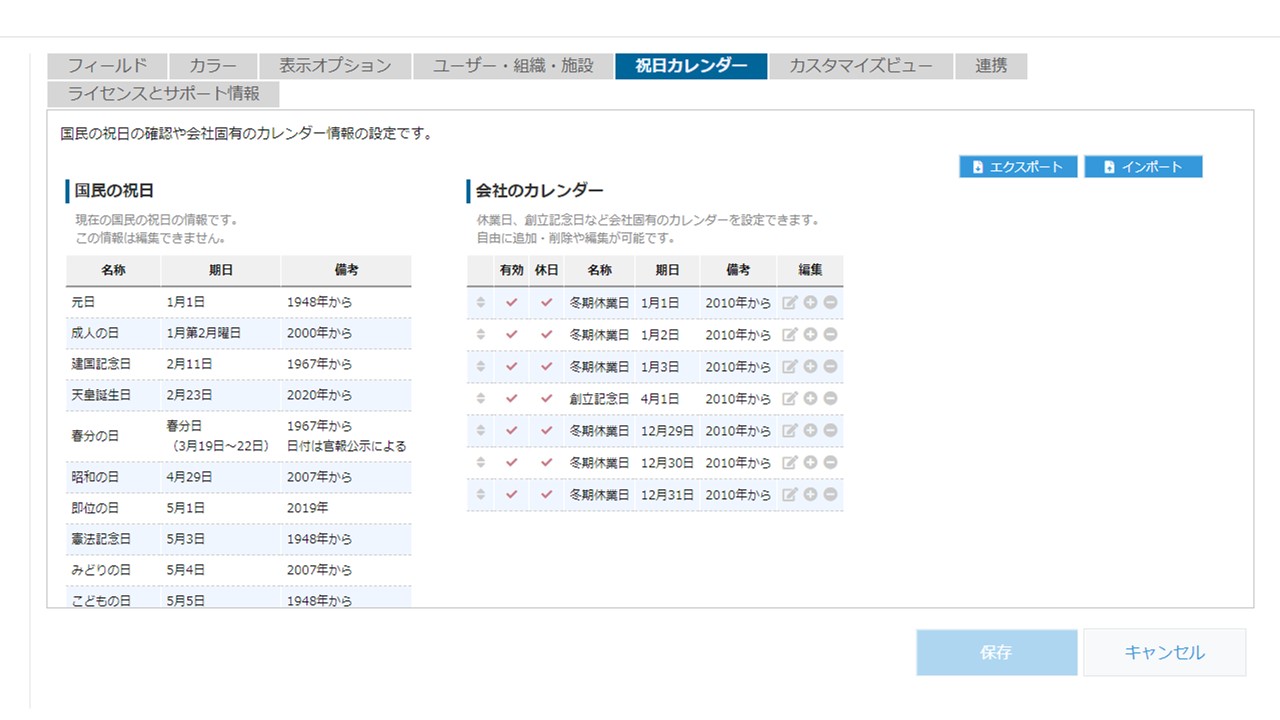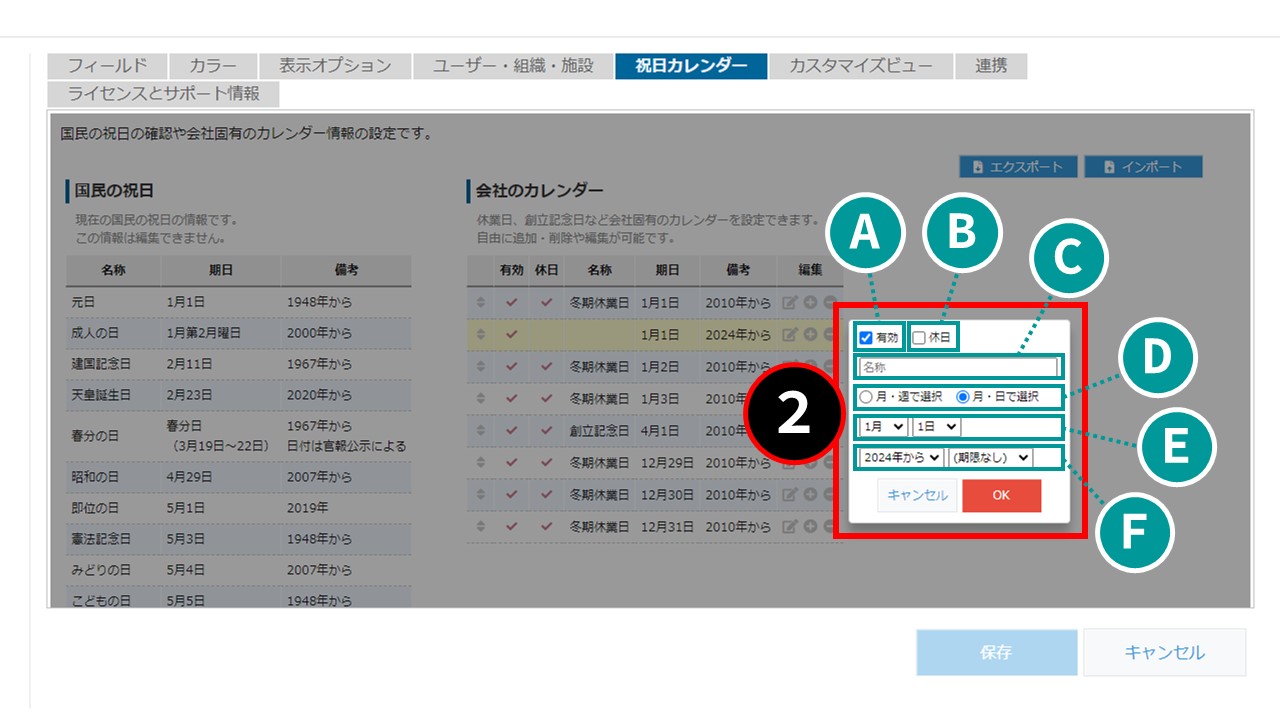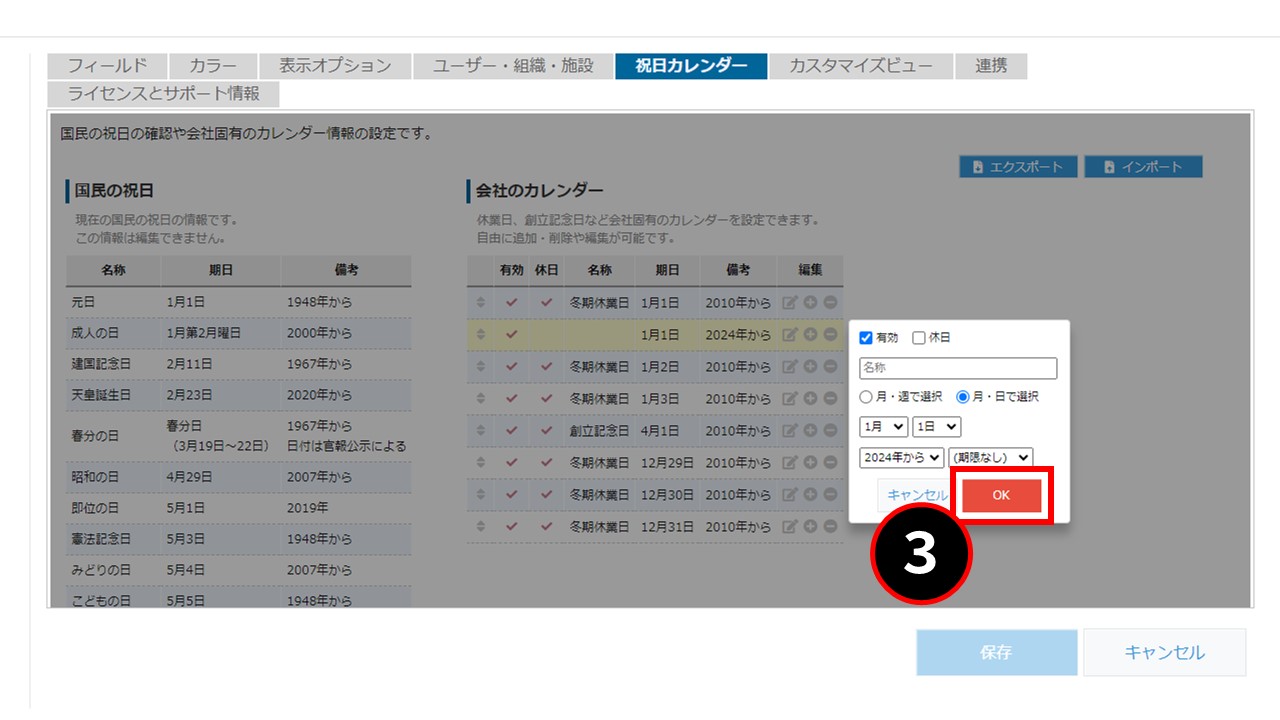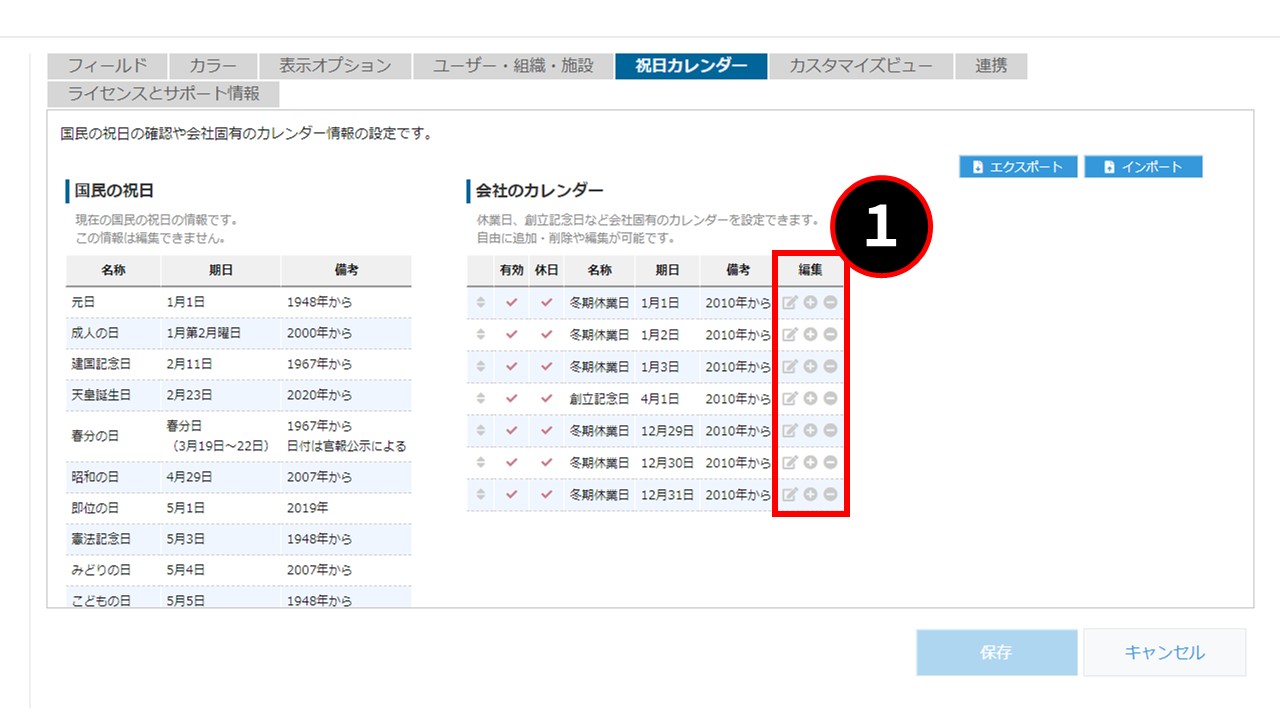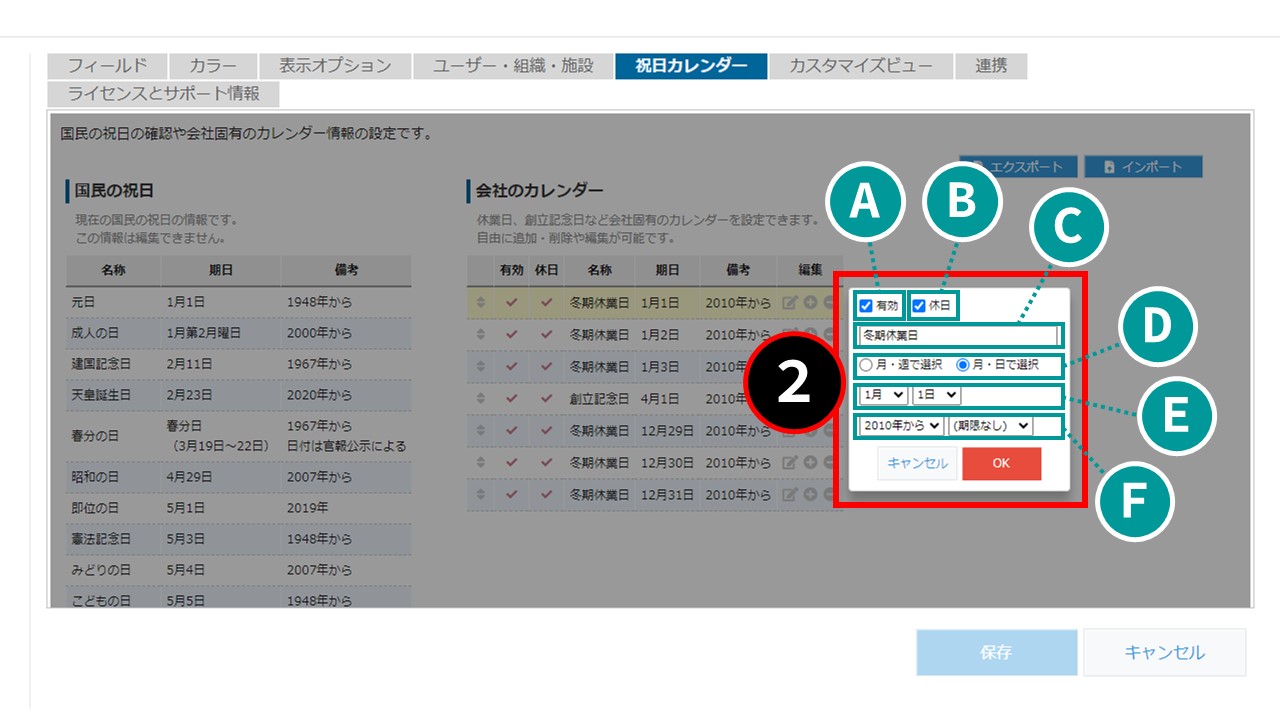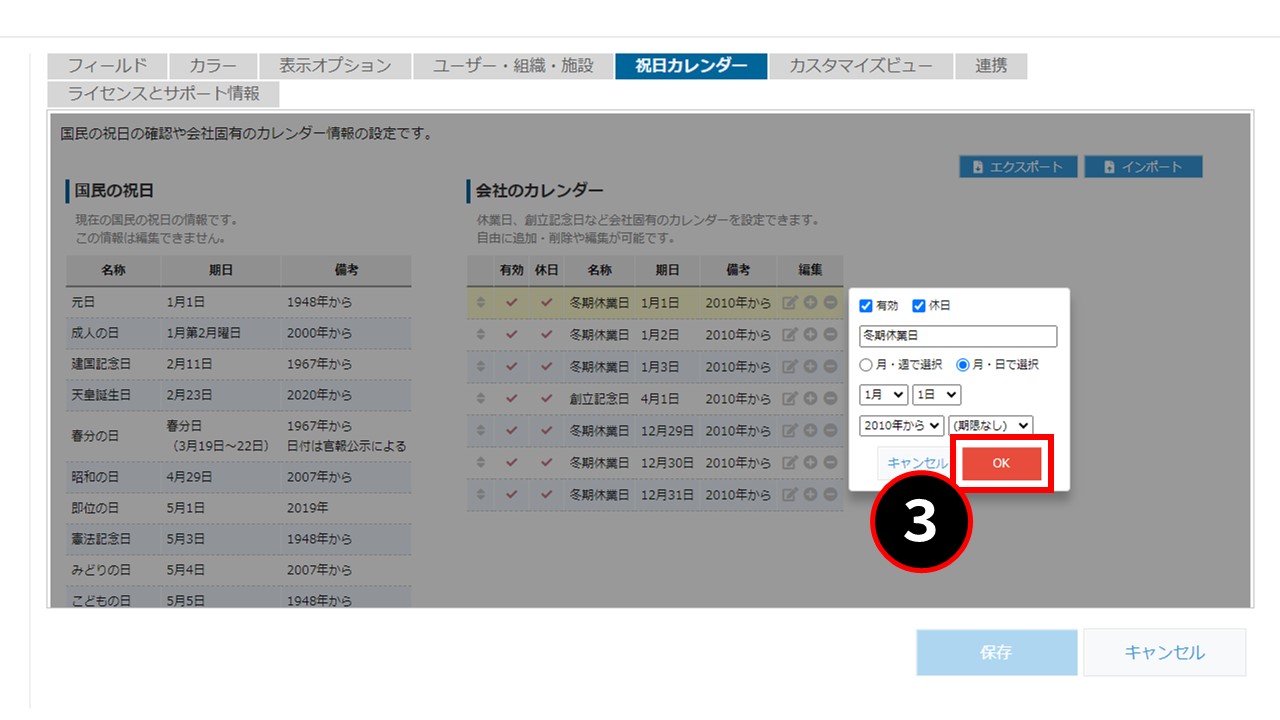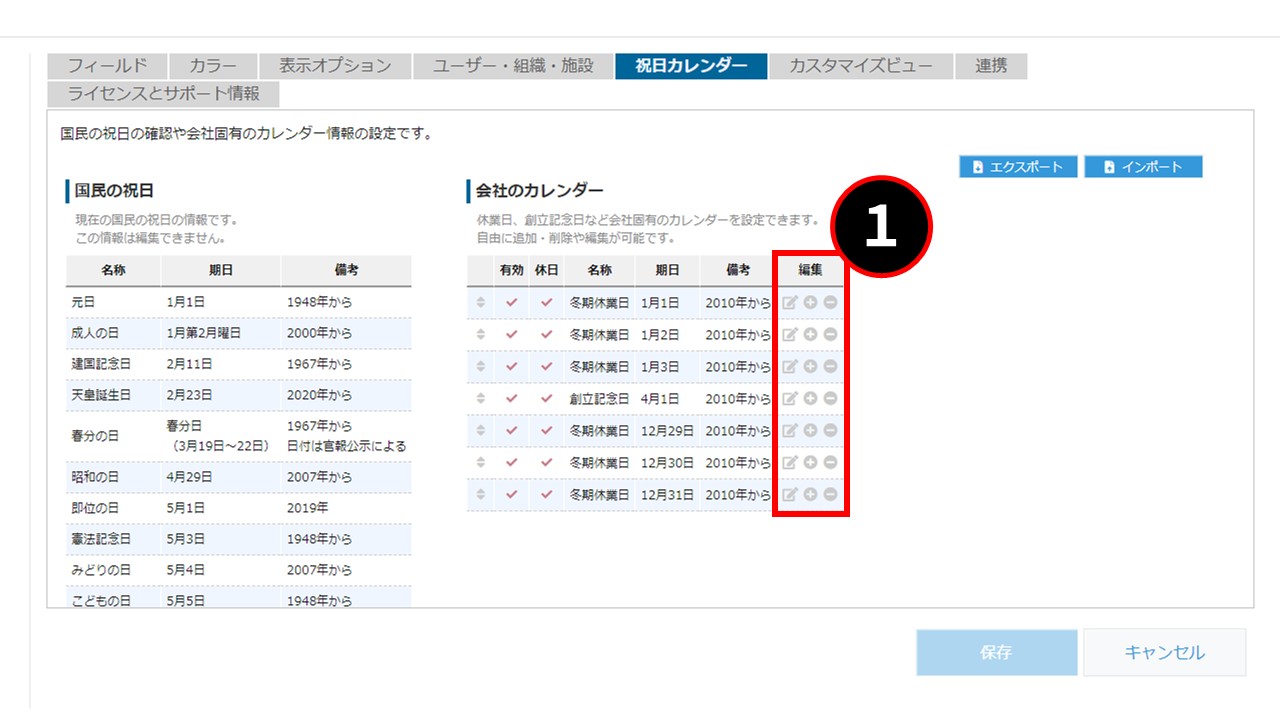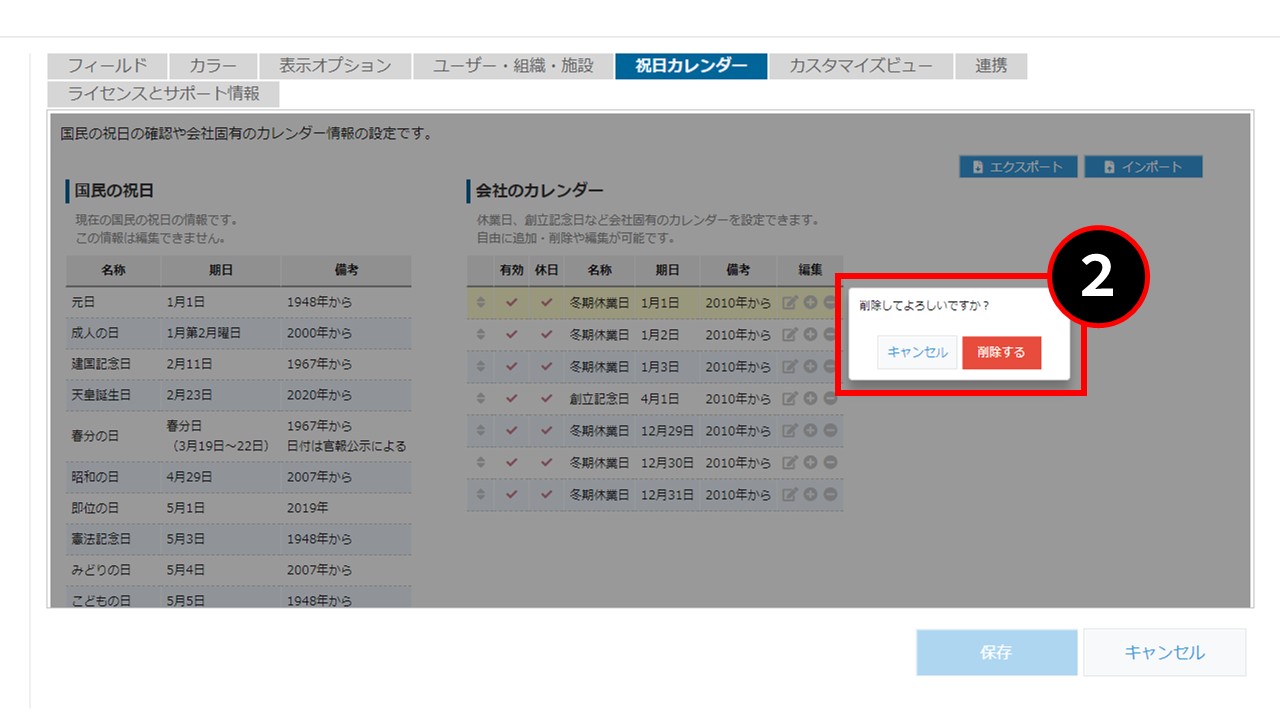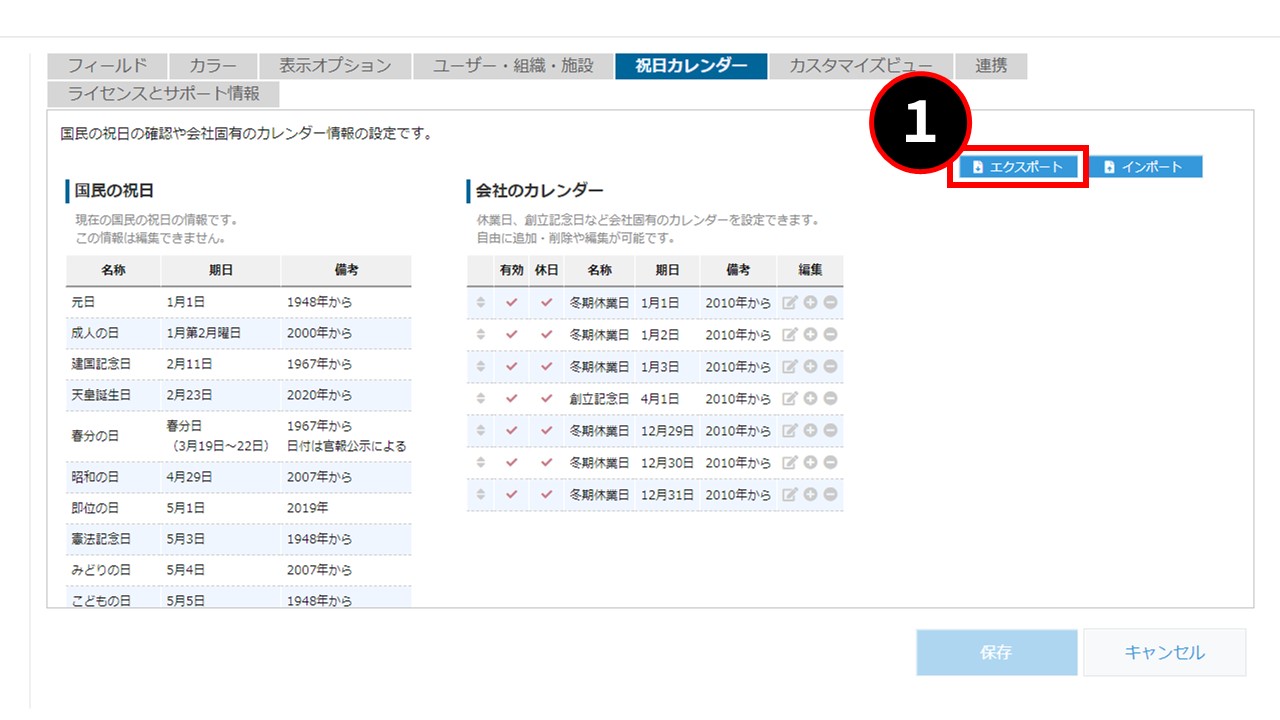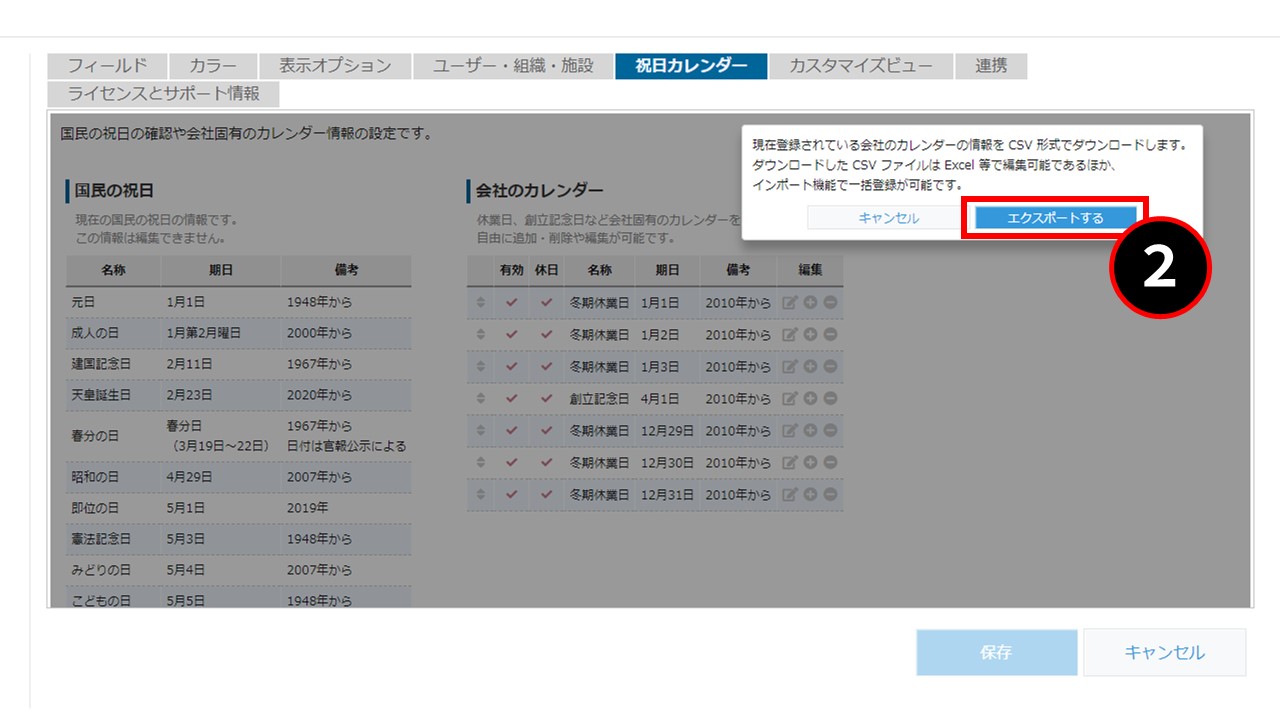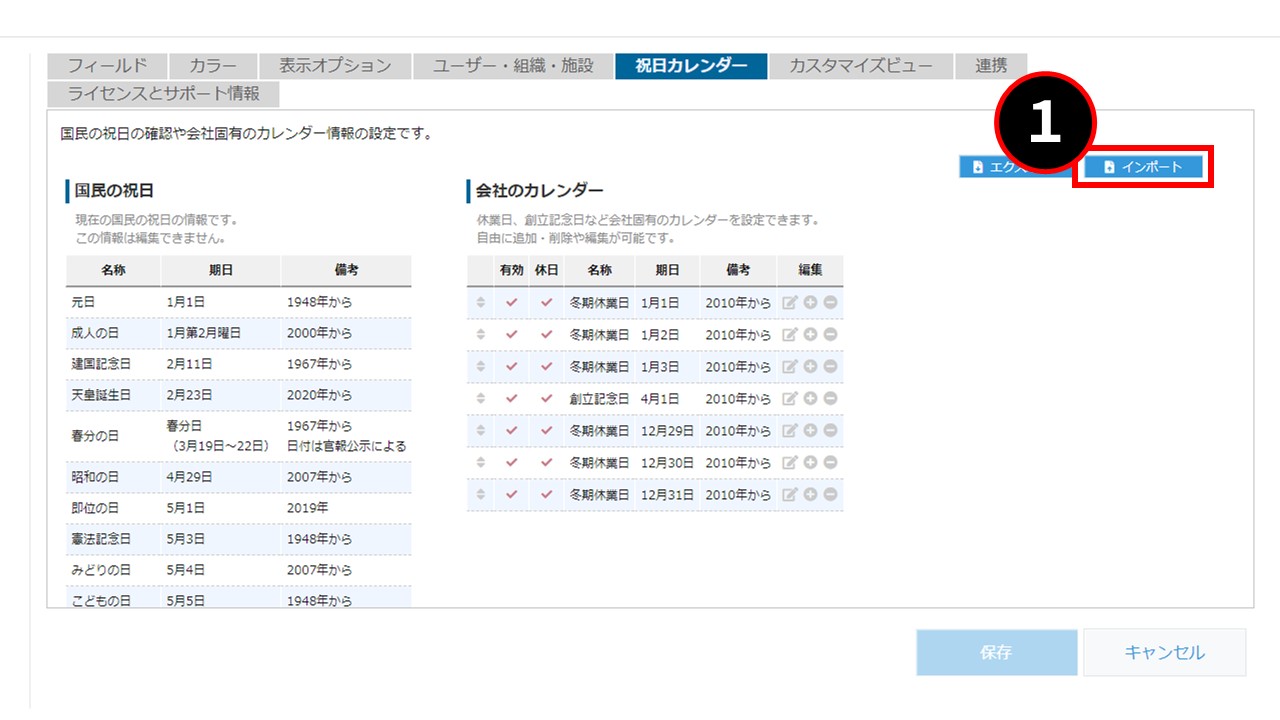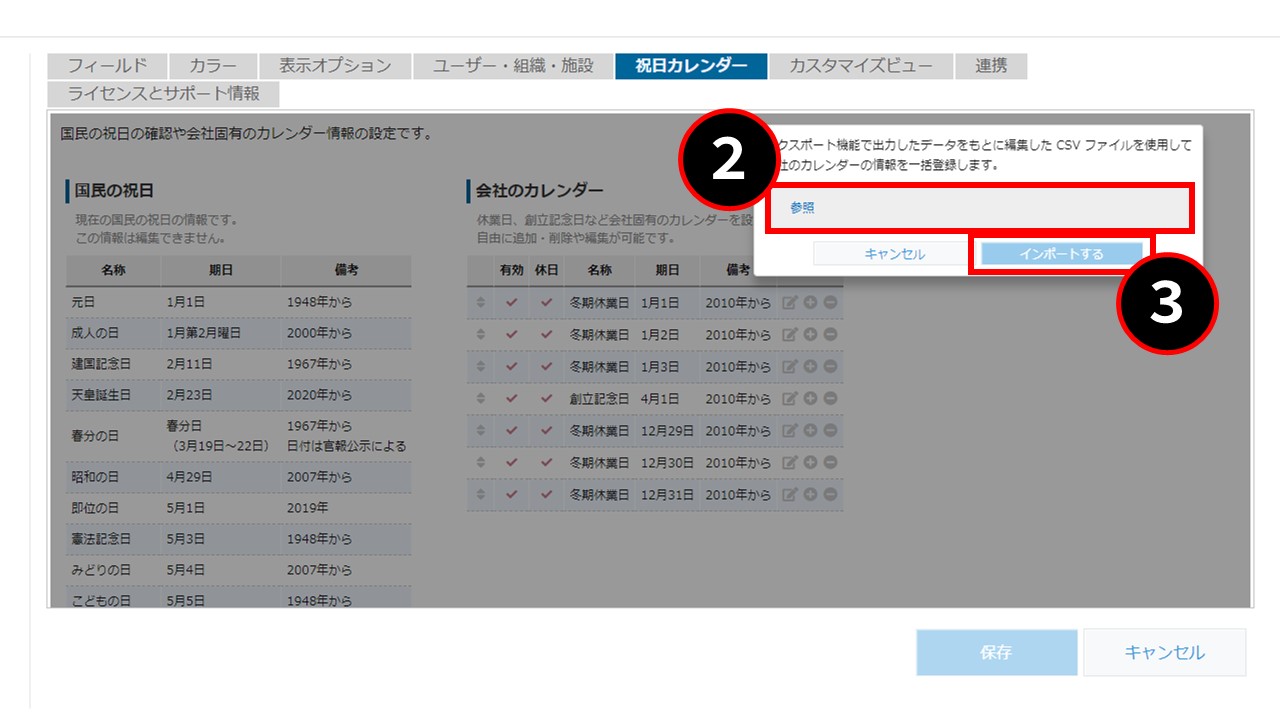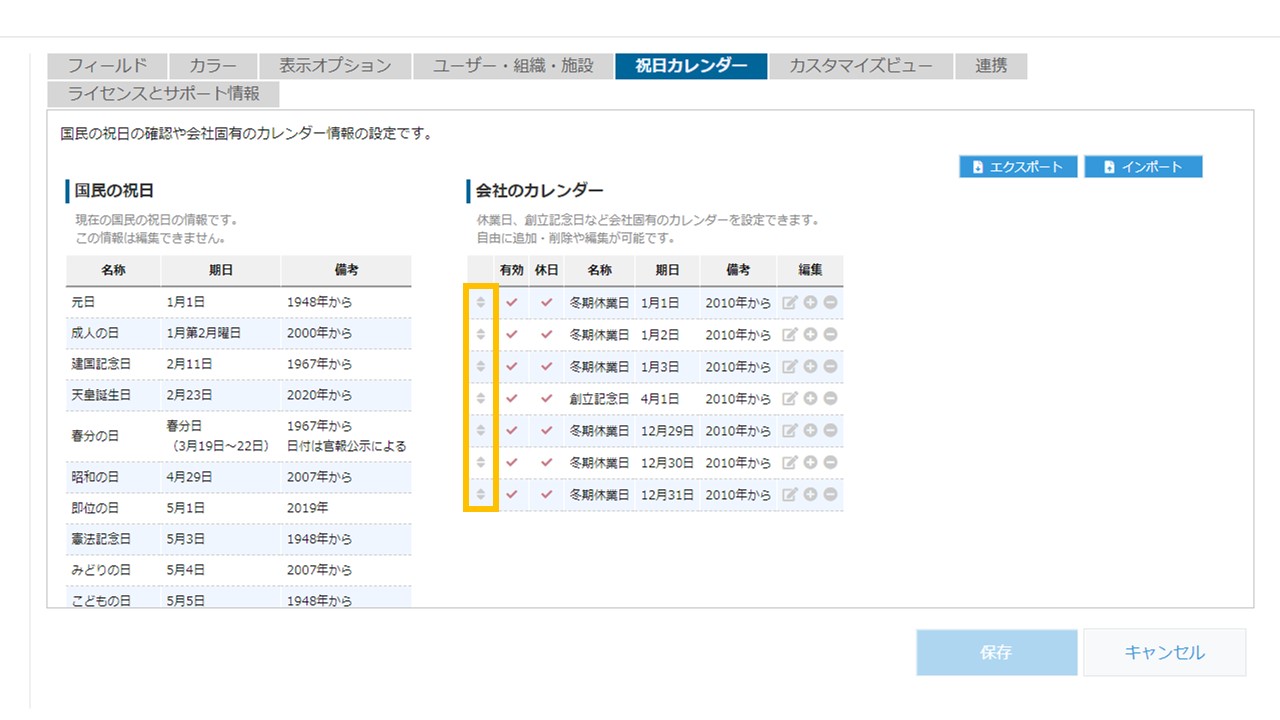KOYOMI
スケジュール管理プラグイン
設定ガイド
祝日カレンダーの設定
【祝日カレンダー】タブを開きます。
ここでは、「会社のカレンダー」で独自のルールにて休日などの特定日を定義することができます。
例)「会社の創立記念日」など
※編集不可の「国民の祝日」については、法令の改正に合わせ順次プラグインをアップデートしていく予定です。
独自の休日・特定日を設定する方法
独自の休日・特定日を追加する
ポップアップで独自の休日・特定日の情報を入力します。
「有効」にチェックが入っていない場合、カレンダーに反映されません。
「休日」にチェックが入っている場合、カレンダー上休日として扱われます。
休日・特定日の名称を入力します。
休日・特定日の指定の方法を選択します。
D
で「月・週で選択」を選択した場合、例えば「5月の第2日曜日」といった形式で設定します。
D
で「月・日で選択」を選択した場合、特定の日付を選択します。
設定の有効期間をドロップダウンで選択します。
独自の休日・特定日を編集する
ポップアップで独自の休日・特定日の情報を編集します。
「有効」にチェックが入っていない場合、カレンダーに反映されません。
「休日」にチェックが入っている場合、カレンダー上休日として扱われます。
休日・特定日の名称を入力します。
休日・特定日の指定の方法を選択します。
D
で「月・週で選択」を選択した場合、例えば「5月の第2日曜日」といった形式で設定します。
D
で「月・日で選択」を選択した場合、特定の日付を選択します。
設定の有効期間をドロップダウンで選択します。
独自の休日・特定日の情報のエクスポート・インポートの方法
KOYOMIの設定をエクスポート、インポートすることが可能です。
※CSVファイルはShift_JISとなります。編集時は文字コードが変わらないようにご注意ください。